本文由AI翻译
保存/打印/下载您的PDF
保存
默认情况下,在线版的PDF编辑器每2秒自动保存您的文件,以防程序意外关闭导致数据丢失。
要手动将当前PDF保存到当前格式和位置,
- 按编辑器头部左侧的保存
 图标,或
图标,或 - 点击顶部工具栏的文件选项卡并选择保存选项。
下载
在在线版中,您可以将生成的PDF下载到您的计算机硬盘,
- 点击顶部工具栏的文件选项卡,
- 选择另存为选项,
- 根据需要选择可用的格式之一:DOCX、PDF、ODT、DOTX、OTT、RTF、TXT、FB2、EPUB、HTML、JPG、PNG。
保存副本
在在线版中,您可以将文件副本保存到您的门户,
- 点击顶部工具栏的文件选项卡,
- 选择另存副本为选项,
- 根据需要选择可用的格式之一:DOCX、PDF、ODT、DOTX、OTT、RTF、TXT、FB2、EPUB、HTML、JPG、PNG。
- 选择文件在门户中的位置并按保存。
打印
要打印当前PDF,
- 点击编辑器头部左侧的打印
 图标,或
图标,或 - 使用Ctrl+P组合键,或
- 点击顶部工具栏的文件选项卡并选择打印选项。
Firefox浏览器支持无需先将文档下载为.pdf文件即可打印。
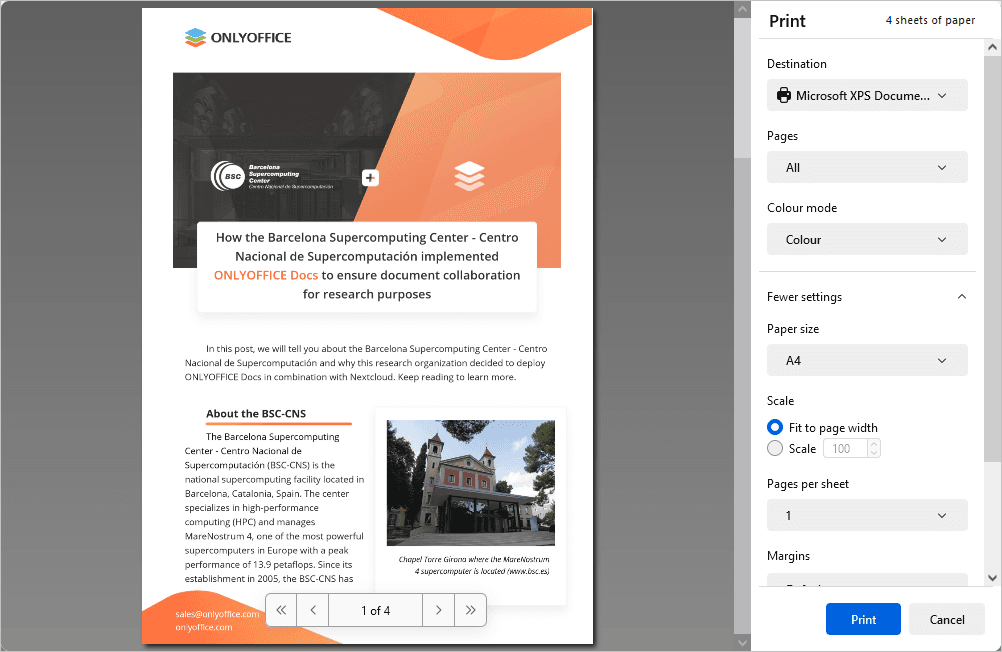
在打开的打印窗口中调整以下参数:
- 目标 - 选择打印文件的目标,例如,保存为PDF、Microsoft XPS Document Writer、Microsoft Print to PDF、传真等。
- 页面 - 选择打印页面的选项:全部、当前、奇数、偶数或自定义。在最后一种情况下,您需要手动输入页码。
- 颜色模式 - 选择是否以彩色或黑白打印文件。请注意,当选择Microsoft XPS Document Writer作为目标参数时,此设置可用。对于传真目标参数,颜色模式默认设置为黑白。
点击更多设置标题以打开高级设置。
- 纸张大小 - 从下拉列表中选择可用的尺寸之一或设置自定义尺寸。
- 缩放 - 设置打印时的文件缩放;您可以适合页面宽度或通过缩放复选框和相应的输入字段手动设置缩放。
- 每页打印页数 - 设置每张纸上打印的页数,例如,两页、六页、九页等。
- 边距 - 定义页面边距。您可以选择默认边距或以英寸为单位的自定义边距。对于自定义边距,请手动设置上、下、左和右边距的所需值。您还可以选择无选项以无边距打印。
- 选项 - 勾选打印页眉和页脚复选框以打印它们,或取消勾选此框以不打印页眉和页脚。
- 使用系统对话框打印 - 点击此标题以打开系统对话框配置打印过程。
桌面版打印选项如下:从打印机列表中选择打印机,选择打印范围,输入页面和打印的份数,选择打印面、页面大小、页面方向和边距。要设置其他打印机属性,请使用使用系统对话框打印选项访问系统打印对话框。完成设置过程后,使用打印或打印为PDF按钮。顶部工具栏中的快速打印按钮允许您使用上次选择的打印机或默认打印机打印文件。
文章: 标签:
浏览所有标签